Diesen Artikel bewerten :
4,5/5 | 2 Hinweis
Dieser Artikel war hilfreich für Sie ?
Ja
Nicht
Vous avez noté 0 étoile(s)
Sommaire
Procédure
Hier erfahren Sie, wie Sie Ihre E-Mails (die sich auf Ihrem Webhosting-Plan befinden) sichern können, indem Sie sie mithilfe der kostenlosen Software Thunderbird auf Ihren Computer übertragen. Dies kann insbesondere im Hinblick auf einen Wechsel des Angebots nützlich sein (Wechsel des Control Panels von LWS Panel zu cPanel oder umgekehrt zum Beispiel, in diesem Fall kann diese Hilfe Ihnen helfen).
Laden Sie zunächst die Software Thunderbird herunter, falls Sie sie noch nicht auf Ihrem Computer installiert haben. Das Verfahren ist auch mit Outlook durchführbar, wenn Sie dies bevorzugen.

1. Öffnen Sie die Desktop-Anwendung Thunderbird. Klicken Sie auf "Kontoeinstellungen".
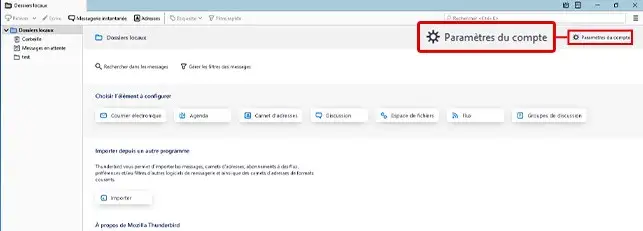
2. Klicken Sie auf die Schaltfläche"Kontoverwaltung" und wählen Sie dann"E-Mail-Konto hinzufügen".
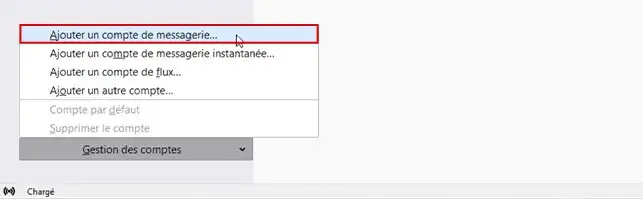
3. Füllen Sie die verschiedenen Felder wie folgt aus:
Klicken Sie dann auf die Schaltfläche"Manuell konfigurieren".
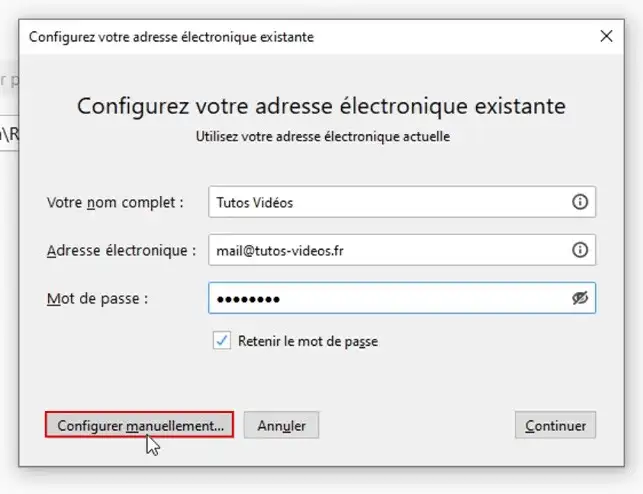
4. Füllen Sie die Felder bezüglich des zu verwendenden Protokolls (vorzugsweise IMAP) in diesem Abschnitt aus.
Das IMAP-Protokoll speichert E-Mails auf einem Server und synchronisiert Nachrichten und Ordner (Posteingang, gesendete Nachrichten, Entwürfe, Archive...) zwischen dem Server und den verwendeten Geräten, im Gegensatz zum POP-Protokoll, das nur die E-Mails im Posteingang speichert. Allerdings müssen wir danach eine Manipulation vornehmen, um die Thunderbird-Mails von den Mails des aktiven Servers zu desynchronisieren. Wir werden sie daher anschließend lokal weiterleiten.
Bei der Einrichtung Ihres Postfachs in Ihrem Mailprogramm mussten Sie zwischen einer sicheren Verbindung wählen, also mit sicheren oder unsicheren SSL/TLS-Einstellungen. Abhängig davon wählen Sie eine der beiden Einstellungen. Wir empfehlen, die Einstellungen für sicheres SSL/TLS zu wählen, um die Sicherheit des Datenaustauschs zu erhöhen.
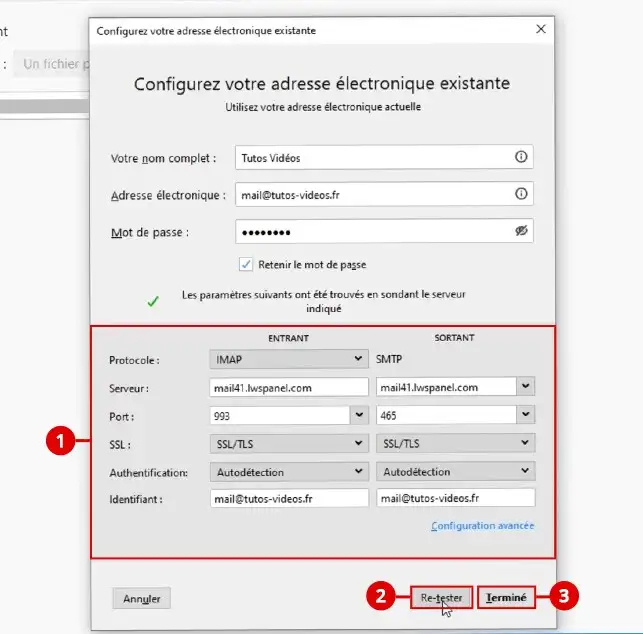
Zu Ihrer Information: Sie finden die auszufüllenden Felder in der Rubrik "Mailverwaltung" Ihres LWS-Panels für die von der Migration betroffene E-Mail-Adresse oder in der Rubrik "Mailkonten > Connect Devices" Ihres cPanels (dies hängt vom Administrationspanel ab, das von der Formel verwendet wird, die Ihre E-Mails beherbergt).
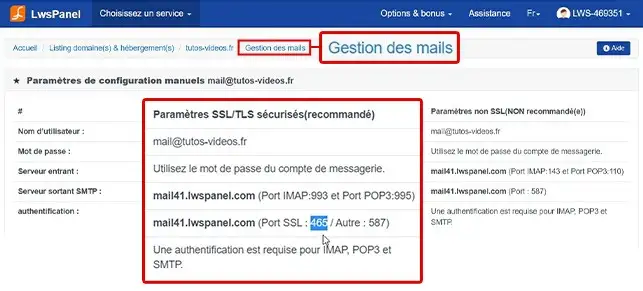
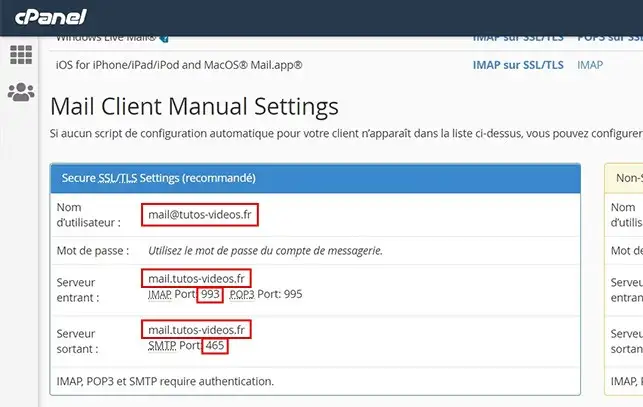
Einstellungen des eingehenden Servers :
Einstellungen des Postausgangsservers :
5. Klicken Sie auf die Schaltfläche"Erneut testen", um zu überprüfen, ob Ihre Konfiguration in Ordnung ist.
6. Klicken Sie schließlich auf die Schaltfläche "Fertigstellen ", um Ihre E-Mails an Thunderbird zu übertragen. Ihre E-Mails werden nun in Ihre Thunderbird-Software geladen. Warten Sie einen Moment, bis alle Ihre E-Mails angekommen sind, bevor Sie mit dem nächsten Schritt fortfahren.
Ihr E-Mail-Postfach ist hinzugefügt.
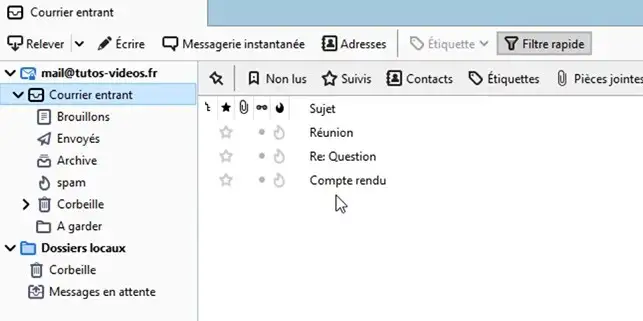
7. Das IMAP-Protokoll lädt die E-Mails weder auf Ihren Computer herunter noch speichert es sie dort. Wir benötigen jedoch eine lokale Sicherung, damit die E-Mails nicht gelöscht werden, wenn sie beispielsweise vom Server gelöscht werden (z. B. bei einem Formelwechsel zu einem anderen Administrationsbereich). Hier wollen wir eine unabhängige Datensicherung durchführen. Sie müssen also alle Ihre E-Mails in Ihre lokalen Thunderbird-Ordner verschieben, damit sie auf Ihrem Computer bleiben, auch wenn Sie sie auf Ihrem Mailserver löschen. Dazu gehen Sie wie folgt vor.
Klicken Sie zunächst auf "Lokale Ordner". Erstellen Sie mit einem Rechtsklick einen neuen Ordner mit dem Namen der Mailbox, die Sie sichern möchten.
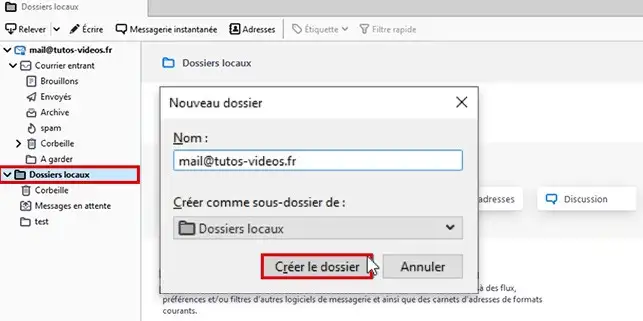
8. Wählen Sie in Ihrem Posteingang, der Ihre empfangenen E-Mails enthält, die erste E-Mail aus. Um alle Ihre E-Mails auszuwählen, klicken Sie gleichzeitig auf die Tasten Strg und A auf Ihrer Tastatur.
Klicken Sie dann mit einem Rechtsklick auf die Schaltfläche "Verschieben" und wählen Sie Ihren zuvor neu erstellten Ordner in Ihren lokalen Ordnern aus.
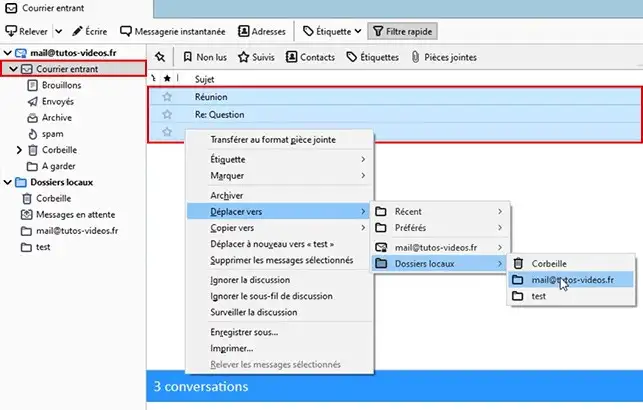
9. Wenn Sie einen Mail-Archiv-Ordner haben, der auf Ihrer alten Mailbox erstellt wurde, erstellen Sie diesen Ordner lokal neu. Wählen Sie die Mails in Ihrem alten Webmail-Ordner aus und verschieben Sie sie in Ihren lokalen Ordner. Sie können denselben Vorgang durchführen, um Ihre gesendeten E-Mails zu verschieben, wenn Sie sie behalten möchten.
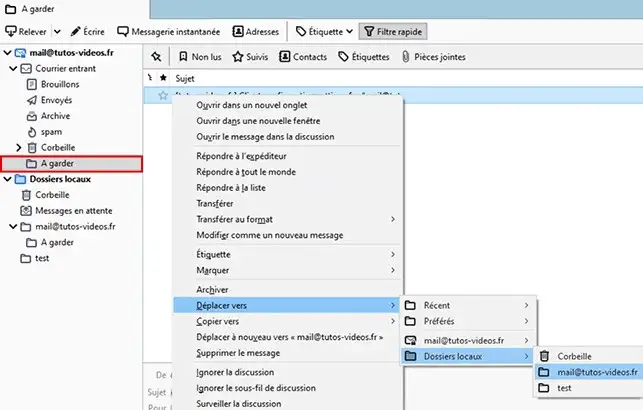
Warten Sie, bis alle Ihre Mails an diesem Ort angekommen sind, bevor Sie mit dem nächsten Schritt fortfahren. Wenn Sie mehrere Mailboxen zu sichern haben, können Sie in Ihren lokalen Ordnern mehrere Ordner anlegen, um sich zurechtzufinden.
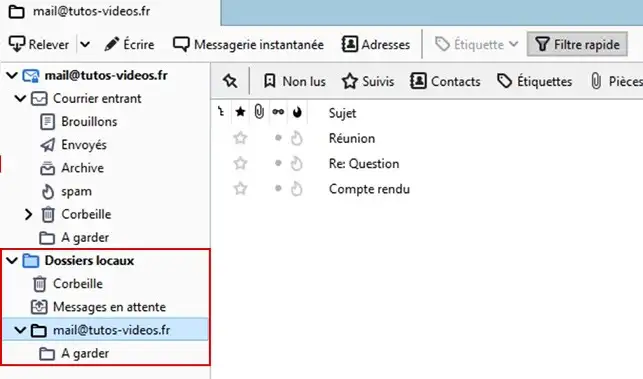
Sie können die alte Mailbox, die in Thunderbird gespeichert und von ihren E-Mails geleert wurde (diese sind nun in Ihren lokalen Ordnern gespeichert), löschen. Gehen Sie mit einem Rechtsklick in die Kontoeinstellungen und löschen Sie unten auf der Seite das Konto.
Im Rahmen eines Wechsels des Webmail-Angebots müssen Sie möglicherweise die E-Mails auf Ihr neues Angebot zurücksetzen. Dazu müssen Sie zunächst die E-Mail-Adressen neu erstellen, bevor Sie den Inhalt der E-Mails wiederherstellen können:
Sobald Sie dies getan haben, können Sie Ihre zuvor lokal gespeicherten E-Mails in Ihrem Webmail wiederherstellen, indem Sie die folgenden Schritte befolgen.
1. Öffnen Sie die Desktop-Software Thunderbird erneut. Klicken Sie auf"Konten verwalten" und dann auf"E-Mail-Konto hinzufügen".
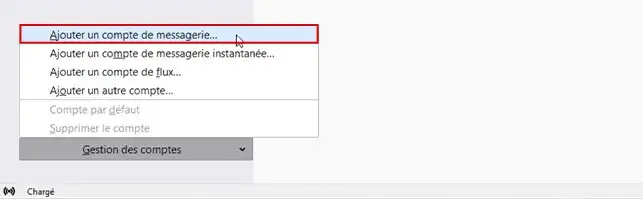
2. Füllen Sie die geforderten Felder aus:
Klicken Sie dann auf die Schaltfläche"Manuell konfigurieren".
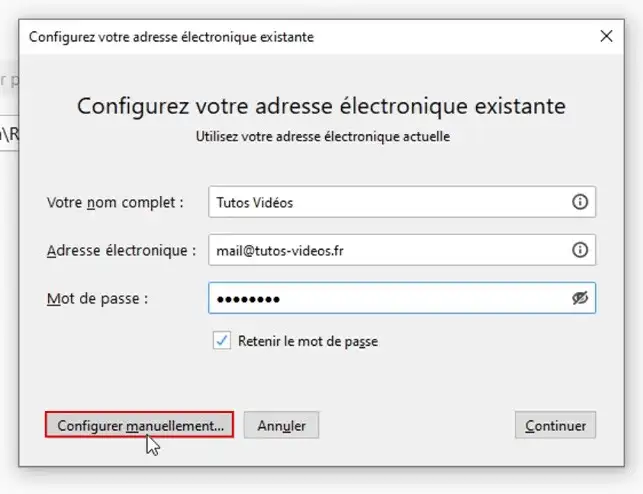
3. Füllen Sie die Felder für den eingehenden Server aus:
Füllen Sie auf dieselbe Weise den Abschnitt "Postausgangsserver" aus und klicken Sie auf"Erneut testen" und dann auf "Fertig", wenn alle Felder ausgefüllt sind.
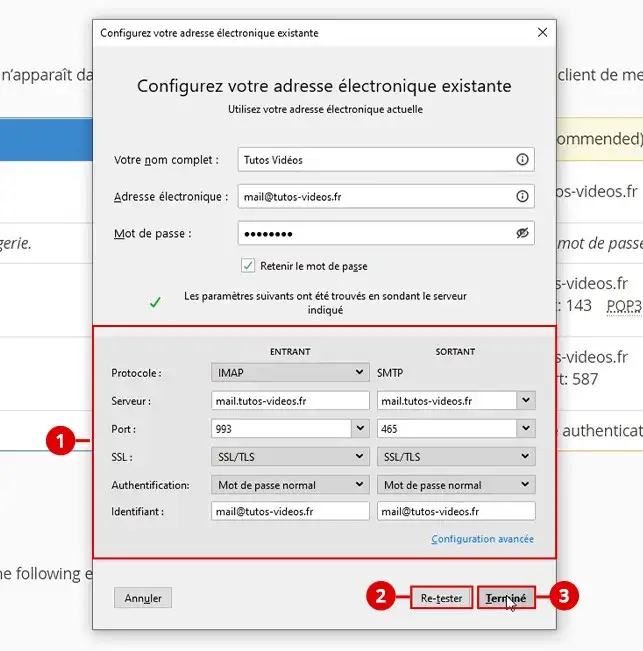
4. Das Konto ist hinzugefügt. Gehen Sie zu der lokalen Mailbox , in der Sie vorhin Ihre Mails gespeichert haben. Sie enthält im Gegensatz zu meiner Konfiguration Ihre E-Mails.
Wählen Sie die Mails aus, die Sie von der Sicherungsmailbox erhalten haben. Wählen Sie dazu eine Mail aus und klicken Sie gleichzeitig auf die Tasten [STRG] und A auf Ihrer Tastatur.
Mit einem Rechtsklick auf Ihre Maus gehen Sie auf "Verschieben nach" und wählen dann Ihre neue, auf cPanel erstellte Mailbox aus. Sie können das Gleiche mit den gesendeten E-Mails tun, wenn Sie das für sinnvoll halten. Erstellen Sie Ihre zusätzlichen Ordner neu, falls Sie welche hatten, und verschieben Sie die E-Mails aus Ihrem alten Format dorthin.
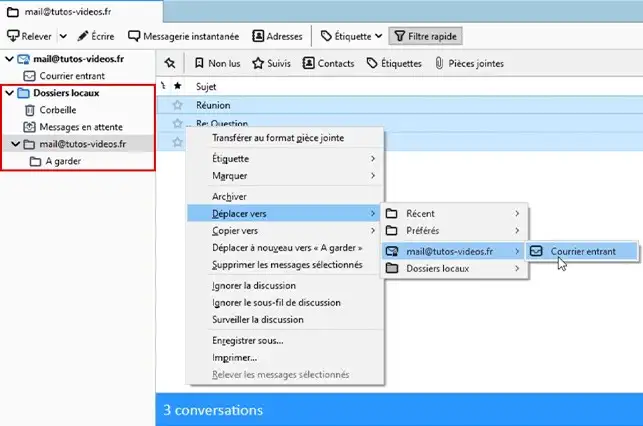
Die E-Mails sind nun in Webmail unter der E-Mail-Adresse Ihres neuen Webformulars sichtbar. Wenn Sie viele E-Mails haben, kann es sein, dass die Übertragung von Thunderbird auf Webmail etwas länger dauert. Alle Ihre Daten werden nun in Ihrem Webmail wiederhergestellt, das auf Ihr cPanel-Abonnement übertragen wurde.
Sie sind nun in der Lage, E-Mails mithilfe der Thunderbird-Software auf Ihrem Webhosting-Paket mit LWS zu sichern und wiederherzustellen.
Zögern Sie nicht, Ihre Anmerkungen und Fragen mit uns zu teilen.
Diesen Artikel bewerten :
4,5/5 | 2 Hinweis
Dieser Artikel war hilfreich für Sie ?
Ja
Nicht
1mn von Lesen
Wie kann ich E-Mails in Webmail speichern?
0mn von Lesen
Wie speichert man diese E-Mails auf seinem Rechner?